win10清理使用痕迹 win10电脑使用痕迹清除教程
更新时间:2023-07-05 09:51:57作者:xiaoliu
如今,电脑已经成为人们生活中必不可少的工具,而在使用电脑的过程中,我们也会不可避免地留下一些使用痕迹。这些痕迹既有我们网上的浏览记录,也有我们安装的软件等信息。在长期使用电脑后,这些痕迹会逐渐积累,影响我们使用体验,甚至可能导致电脑运行缓慢。如何清理这些使用痕迹,让电脑恢复流畅呢?本文将为大家介绍win10清理使用痕迹的方法,希望能帮助大家保持电脑的良好状态。
win10电脑使用痕迹清除教程
win10清理使用痕迹?具体方法如下:
1、首先点击开始菜单-设置图标,进入后在搜索框输入活动即可。
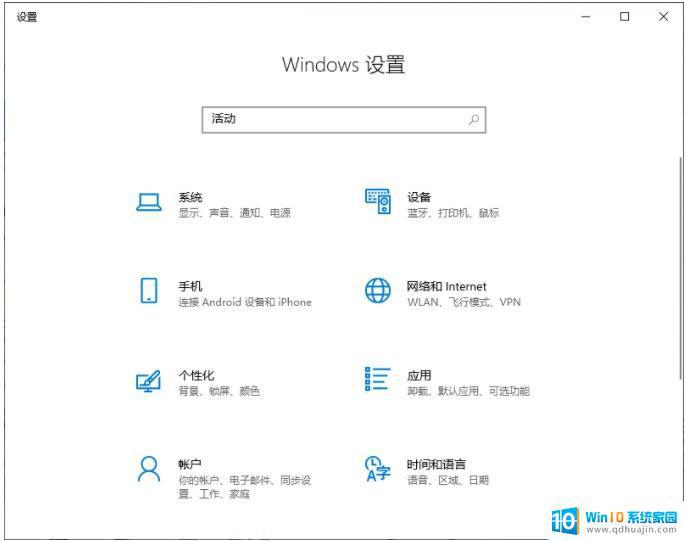
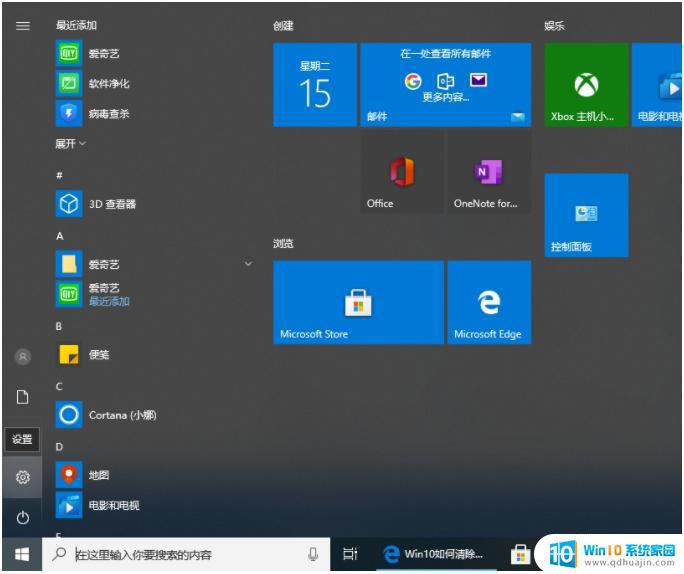
2、在弹出的选项中点击活动历史隐私设置进入。
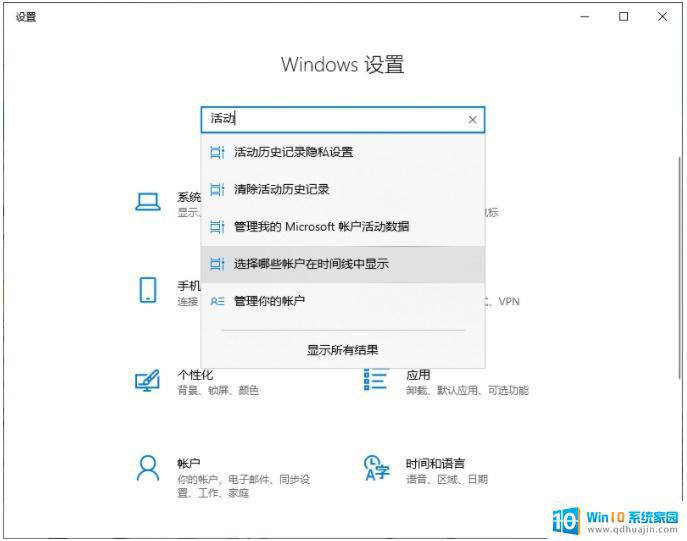
3、进入之后在右侧取消勾选在此设备上存储我的活动历史记录和向Microsoft发送我的活动历史记录。
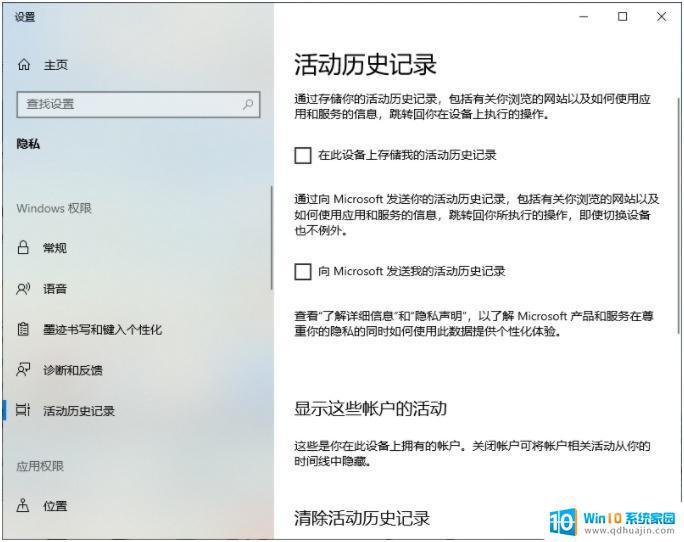
4、最后在清除活动历史记录下,点击清除就可以啦。
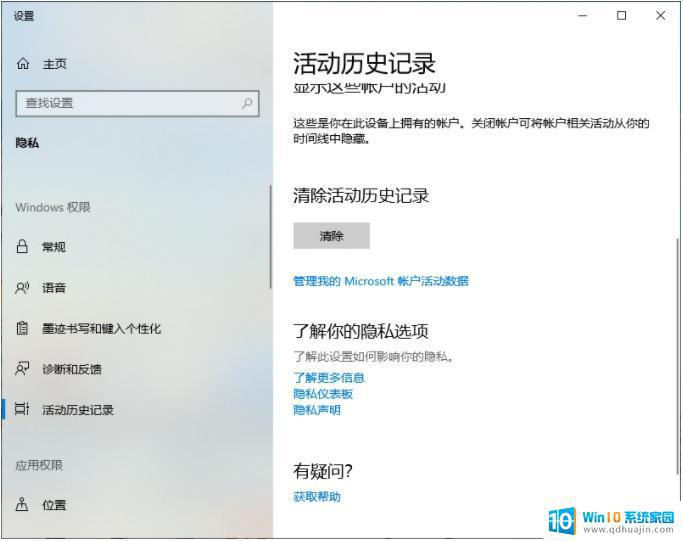
在日常使用电脑的过程中,难免会留下一些使用痕迹。而这些痕迹可能会泄露个人隐私,所以清理使用痕迹非常必要。本文介绍了win10清理使用痕迹的方法,希望这些方法能帮助大家更好的保护个人隐私。同时,也希望大家在使用电脑的时候,要时刻注意自己的操作,防止留下敏感信息。





